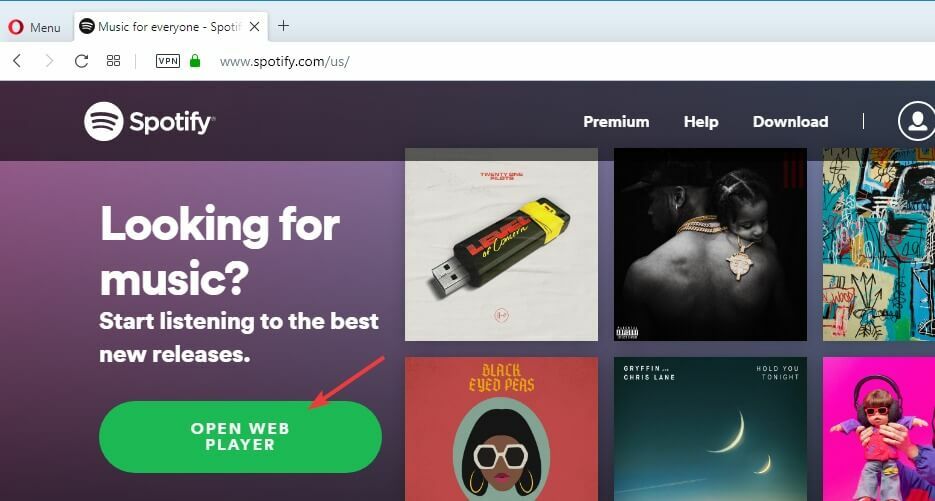Yeniden yükleme, birçok kullanıcı için etkili bir çözüm olabilir
- Spotify yükleme hata kodu 53, müzik uygulamasının yüklenmesini genellikle imkansız hale getirir.
- Uygun erişim, depolama kısıtlamaları ve çakışan uygulamalar, bu hatanın yaygın tetikleyicileri olabilir.

XİNDİRME DOSYASINI TIKLAYARAK KURULUM
- Restoro PC Onarım Aracını İndirin Patentli Teknolojilerle gelen (patent mevcut Burada).
- Tıklamak Taramayı Başlat PC sorunlarına neden olabilecek Windows sorunlarını bulmak için.
- Tıklamak Hepsini tamir et bilgisayarınızın güvenliğini ve performansını etkileyen sorunları gidermek için.
- Restoro tarafından indirildi 0 bu ay okuyucular
Spotify'a geçmeye mi çalışıyorsun? Spotify yükleme hata kodu 53 ile karşılaşmış olabilirsiniz. Birkaç okuyucumuz şikayet ettiğinden, bu makale hatayı ele alacak ve en iyi çözümleri sağlayacaktır.
İnsanlar resmi siteden yüklerken hatayla karşılaştı ve tam hata mesajı şöyle: Yükleyici bilinmeyen bir hatayla karşılaştı. (Hata kodu: 53).
Spotify kurulumundaki hata kodu 53 nedir?
Spotify'ı kurarken hata kodu 53 ile karşılaşırsanız bu, daha önceki bir kurulumla çakışma veya bilgisayarınızda dosya izni sorunu olabilir. Aşağıdakilerden herhangi biri hatayı tetikleyebilir:
- Çakışan kurulumlar – Spotify ile ilgili sorunların önde gelen nedenlerinden biri, aynı dosyaları kullanan ve çakışmalara neden olan başka bir yazılımın yüklenmesidir.
- Ayrıcalık sorunları – Bazı kullanıcılar uygun olmayan bir kurulum deneyebilir. yönetici erişimi, böylece hatayı tetikler.
- Depolama sorunları – Tüm kurulumlar için yeterli alan bulunmalıdır. Depolama gerekenden azsa, kullanıcılar hatayı alabilir.
Hatayı çözmek için aşağıdaki düzeltmeleri denemek en iyisi olacaktır.
Spotify yükleme hata kodu 53'ü nasıl düzeltirim?
Önde gelen çözümlere geçmeden önce aşağıdakileri denemelisiniz:
- uygulamayı kaldır – Kaldırma işlemi gerçekleştirin bilgisayarınızdaki mevcut veya yinelenen uygulama örneklerinden.
- bilgisayarı yeniden başlat – Yeniden başlatma genel olsa da, genellikle hataya neden olabilecek küçük aksaklıkları gidermek için yeterince güçlüdür.
Sorun devam ederse, şimdi aşağıdaki daha ayrıntılı çözümlere geçebilirsiniz.
1. Kurulum sürücüsünü genişletin
- üzerine sağ tıklayın Başlangıç menü ve seçin Disk Yönetimi.

- Kurulum sürücünüze sağ tıklayın ve seçin Hacmi genişlet.

- Tıkla Sonraki düğme.

- İçinde MB cinsinden alan miktarını seçin açılır, ne kadar uzantı istediğinizi girin ve ardından İleri'ye tıklayın. Maksimumu not etmelisiniz çünkü o rakamın ötesine geçemezsiniz.

- Son olarak tıklayın Sona ermek.

Uzantı tamamlandığında, hatanın düzeltildiğini doğrulamak için Spotify'ı indirip yeniden yüklemeyi deneyebilirsiniz.
2. AppData dizinini Program Dosyalarına taşıyın
- Basmak pencereler + R Çalıştır iletişim kutusunu açmak için
- Tip komut ve vur Ctrl + Vardiya + Girmek.

- 32 bit işletim sisteminiz varsa, aşağıdaki komutu yazın ve tıklayın. Girmek.
cmd /k "%AppData%\Spotify" "%ProgramFiles%" taşı
- 64 bit işletim sisteminiz varsa, aşağıdaki komutu yazın ve tıklayın. Girmek.
cmd /k "%AppData%\Spotify" "%ProgramFiles (x86)%" taşı
- Son olarak, Komut İsteminde herhangi bir hata görüntülenmiyorsa, terminali kapatın ve Spotify yükleme hata kodu 53'ün düzeltilip düzeltilmediğini kontrol edin.
- DXGI HATA CİHAZI KALDIRILDI: Düzeltmenin 6 Hızlı Yolu
- 0x8007001d Windows Update Hata Kodu: Düzeltmenin 4 Yolu
- 0x800423f4 VSS hatası: Düzeltmenin 6 Yolu
- İstenen Adres Bağlamında Geçerli Değil [Düzeltme]
3. Uygulamayı Windows Güvenli Mod'da yükleyin
- Tıkla Başlangıç menüsüne gelişmiş başlangıç yazın ve Gelişmiş başlatma seçeneklerini değiştirin Menü.

- Tıkla Şimdi yeniden başlat düğmesi Gelişmiş başlangıç Menü.

- Gezin Sorun giderme, Daha sonra Gelişmiş seçenekler.

- Seçme Başlangıç Ayarları, ardından Tekrar başlat düğme.

- Basmak F5 veya 5 Windows'u Ağ ile Güvenli Modda başlatmak için.
- Şimdi Spotify'ı resmi web sitesinden indirin ve yeniden yükleyin. Spotify kurulum hata kodu 53 kaybolmuş olmalıydı.
Bu makale için bu kadar olacak. İlk geçici çözümlerin çok önemli olduğunu unutmayın, çünkü bunlar size daha fazla sorun giderme için fazladan zaman kazandırabilir. Ancak, en uygun görünen herhangi bir çözümle başlamak en iyisi olacaktır.
Güvenli Mod'a önyükleme yapmakta zorlanıyorsanız, bu kapsamlı kılavuz Güvenli Mod'a nasıl önyükleme yapılır faydalı olabilir.
Bu düzeltmelerin sizin için etkili olup olmadığını lütfen aşağıdaki yorumlar bölümünde bize bildirin.
Hâlâ sorun mu yaşıyorsunuz? Bunları bu araçla düzeltin:
SPONSORLU
Yukarıdaki öneriler sorununuzu çözmediyse, bilgisayarınızda daha derin Windows sorunları olabilir. Öneririz bu PC Onarım aracını indirme (TrustPilot.com'da Harika olarak derecelendirildi) bunları kolayca ele almak için. Kurulumdan sonra, sadece tıklayın Taramayı Başlat düğmesine ve ardından düğmesine basın Hepsini tamir et.